Wer iCloud Drive und die automatischen WhatsApp-Backups in der iCloud nutzt, könnte wertvollen Speicherplatz auf seinem Mac blockieren: com.apple.bird ist das Stichwort.
Vor einigen Tagen habe ich nicht schlecht gestaunt, als mein MacBook plötzlich meldete, dass mein Speicherplatz knapp wird. Und das, obwohl ich erst im vergangenen Herbst von einem Modell mit 128 GB Speicherplatz auf die doppelte Größe umgestiegen bin. Anscheinend haben sich innerhalb von wenigen Monaten mehr als 100 zusätzliche GB auf meinem Speicher angesammelt. Nun bin ich der Sache auf den Grund gegangen und möchte meine Erkenntnisse mit euch teilen.
Auf die Schliche gekommen bin ich dem enormen Speicherbedarf mit dem praktischen Festplatten-Tool DaisyDisk. Die Software aus dem Mac App Store scannt den gesamten Speicherplatz mit allen Ordnern und liefert innerhalb weniger Minuten einen eindrucksvollen Überblick über den Speicherbedarf in Form eines Kuchendiagramms. Speicherfresser können so einfach und schnell lokalisiert werden.
com.apple.bird ist mit WhatsApp-Backups vollgestopft
Besonders auffällig war bei mir der folgende Ordner: „Library/Chaches/com.apple.bird“ mit einer Größe von mehr als 60 GB. Darin enthalten: Zahlreiche kryptisch benannten Ordner mit einem nicht zu identifizierenden Inhalt, für jeden Tag ein neuer Ordner.
Über die Google-Suche habe ich dann herausgefunden: In „com.apple.bird“ wird der Cache des iCloud Drive abgelegt und bei den täglich erstellten Ordnern handelt es sich um das iCloud-Backup von WhatsApp-Chats. Die alten und eigentlich unnützen Backup-Ordner aus dem Cache werden nicht gelöscht, sondern auf dem Mac gespeichert – und belegen so nach und nach mehr Speicherplatz.
Um den Speicherplatz wieder freizugeben, gibt es zwei Möglichkeiten: Entweder deaktiviert man das iCloud Drive in den Systemeinstellungen kurzzeitig oder löscht die Ordner in „com.apple.bird“ manuell. Gleichzeitig habe ich das WhatsApp-Backup von täglich auf wöchentlich gestellt, was den zukünftigen Speicherbedarf reduzieren sollte. Und wenn es auf der Festplatte doch mal wieder eng wird, weiß ich jetzt, wo ich in Zukunft nach Speicherfressern Ausschau halten muss.



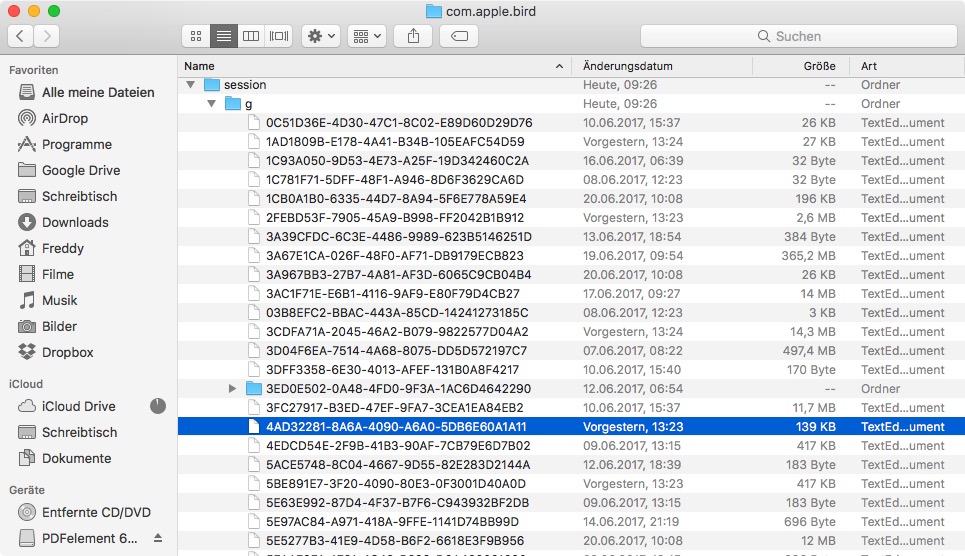
Gilt das für WhatsApp am Mac oder auch WhatsApp vom iPhone?
WhatsApp für macOS erstellt selbst keine Backups. Das bezieht die Daten ja auch nur vom verknüpften iPhone.
Das Backup wird immer direkt von der eigentlich App auf dem iPhone erstellt.
Wobei ich die Notwendigkeit bis heute nicht verstanden habe: Es ist doch schon alles im iOS-Backup in iTunes bzw. in der iCloud enthalten. Warum also alles nochmal sichern?
Angesichts der Speicherpreise bei Apple ist das aber eher ein Armutszeugnis von MacOS, wenn es alte Backups so auf der Platte lässt. Für was macht man den ein iCloud Backup???
Für mich stellt sich die Frage wer ist verantwortlich für die Backups. WhatsApp oder MacOS. Ich denke da eher an WhatsApp. ?
Ich bin auch sehr irritiert gewesen, als ich hier von der Sicherung der Backups auf dem Mac gelesen habe. Aus meiner Sicht ein No-Go. Ich habe bewusst iCloud als Sicherungsmedium und nicht den Mac gewählt.
Du verwechselst da was. Es geht hier nicht um die Systembackups, die man in iTunes oder der iCloud machen kann, sondern um eine eigene Backup-Lösung von WhatsApp. Und das Backup wird dann im iCloud-Drive abgelegt. Und das wiederum wird nunmal auch auf den Mac synchronisiert.
Warum sollte man überhaupt ein Backup von WhatsApp’s Chatverlauf machen? Bisher ist mir noch kein Grund eingefallen?!? Vielleicht wenn jemand später eine Biografie schreiben möchte ?
lösche regelmäßig alle Caches in allen librarys sowie System um wieder Platz zu schaffen. sammelt sich ordentlich Datenmüll. wichtig dabei ist nur nach dem Löschen erst einen Neustart durchzuführen, so dass Apple alle relevanten Daten sich wieder holt die er benötigt um wieder zu starten.
Also erst Neustart abwarten und dann den Papierkorb löschen. sonst startet es nimmer!
ist abgefahren wieviel das immer wieder freischaufelt. danach kann man wenn man lustig ist auch noch erste Hilfe im Festplattendienstprogramm durchlaufen lassen, dann stimmen auch alle Verknüpfungen wieder.
um Caches anzuzeigen bei den User muss man die Command Taste gedrückt halten und auf den Raiter Gehe zu clicken.
Hallo, ich nutze für die Datenreinigung auch gern ccleaner. Unter der Rubrik Anwendungen taucht dann auch whatsapp auf und man erkennt den Datenumfang. Die Tortengrafiken von Daisydisk sind natürlich auch ein guter Weg…
M.E. wird hier nur die App beworben und die Geldausgabe kann man sich sparen!
Disk Inventory X und GrandPerspective können genau das, was DaisyDisk macht, und das kostenlos. Nur so als kleiner Tipp.
Caches sind nicht per se schlecht und Mac OS räumt diese normalerweise selbst auf. Es kann nach einigen Jahren mal sinnvoll sein ein Programm wie Onyx (auch kostenlos) mal durchlaufen zu lassen, wenn das System nicht mehr so flüssig laufen sollte, wie gewohnt. Ansonsten gilt vor allem bei Cache / Booster Programmen – die, die was kosten, sind allgemein meistens Abzocke.
Wenn der Mac nicht läuft wie gewohnt – EtreCheck und Onyx durchlaufen lassen… Beides kostenlos.